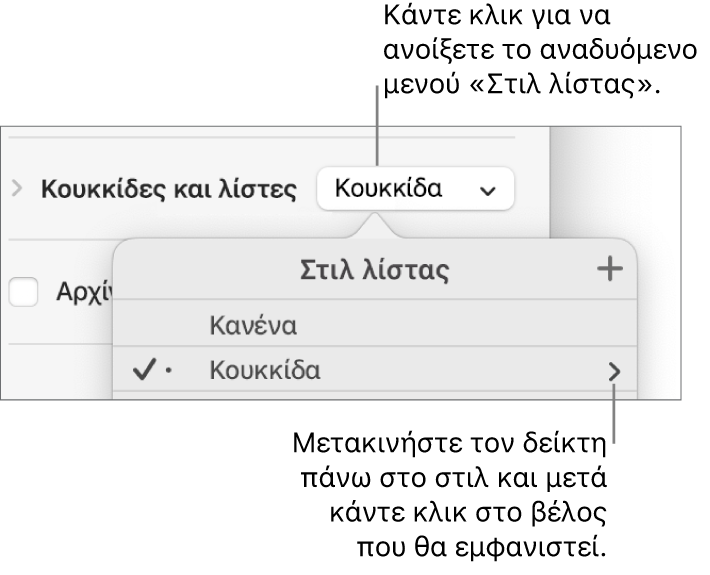Numbers

Χρήση συντόμευσης πληκτρολογίου για εφαρμογή στιλ στο Numbers στο Mac
Μπορείτε να εκχωρήσετε ένα πλήκτρο συντόμευσης (ένα από τα πλήκτρα F1—F8 στο πληκτρολόγιό σας) σε ένα στιλ παραγράφου, χαρακτήρων ή λίστας και μετά να χρησιμοποιείτε το πλήκτρο συντόμευσης για να εφαρμόζετε το στιλ σε επιλεγμένο κείμενο.
Σημείωση: Για να χρησιμοποιήσετε πλήκτρα συντόμευσης σε ένα Mac, πατήστε το πλήκτρο Fn με το πλήκτρο συντόμευσης.
Για να αφαιρέσετε μια αντιστοίχιση πλήκτρου συντόμευσης, ακολουθήστε τα βήματα παραπάνω και μετά επιλέξτε «Καμία» στο μενού «Συντόμευση».